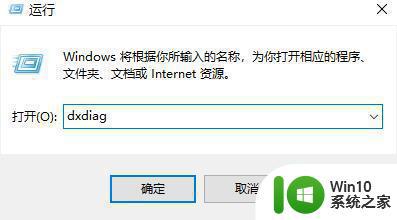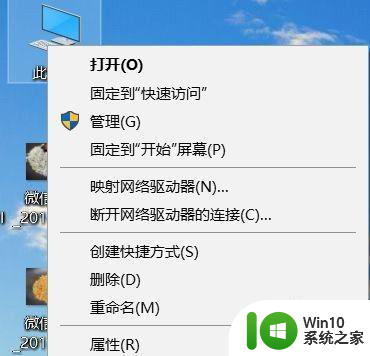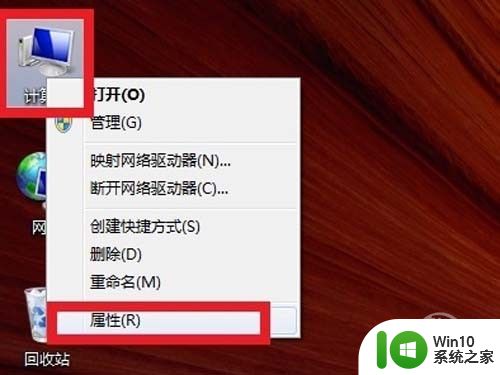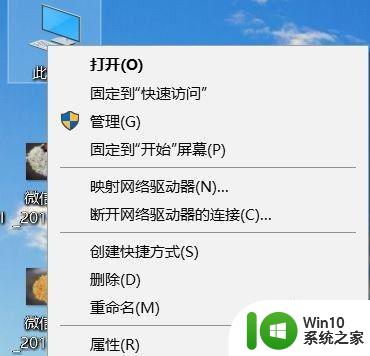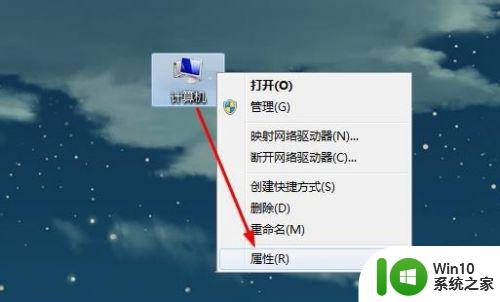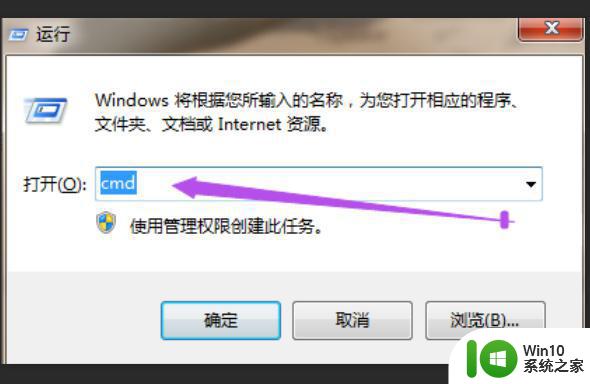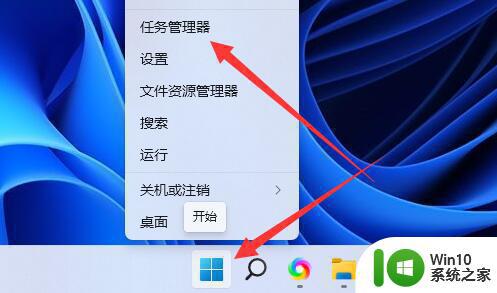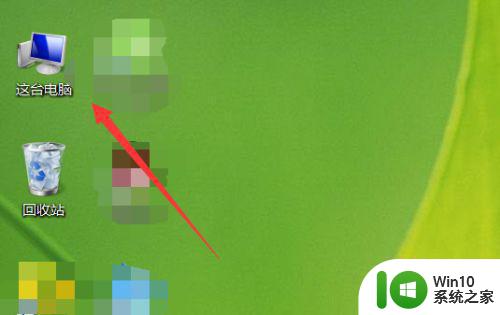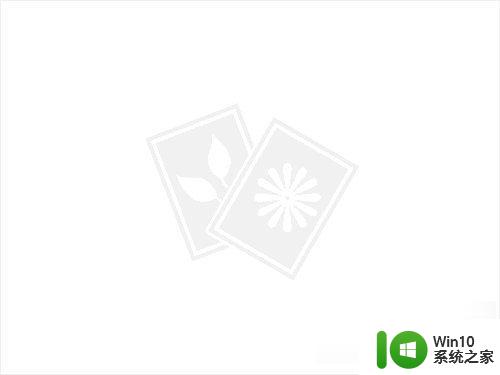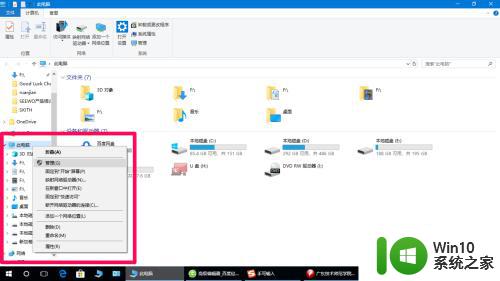电脑显卡配置在哪里看 电脑显卡配置怎么查看
更新时间:2023-08-22 12:44:16作者:xiaoliu
如今电脑显卡已成为电脑配置中至关重要的一部分,它的性能直接决定了我们在电脑使用过程中的流畅度和画面质量,对于许多电脑用户来说,他们可能并不清楚自己电脑的显卡配置情况,不知道该如何查看。电脑显卡配置在哪里看?电脑显卡配置又该如何查看呢?下面将为大家详细介绍。
详细方法如下:
方法一:可以通过设备管理器查看
鼠标右键点击我的计算机图标,选择属性-硬件-设备管理器打开。 先在设备管理器中点显示旁的加号即可查看到电脑显卡型号信息。
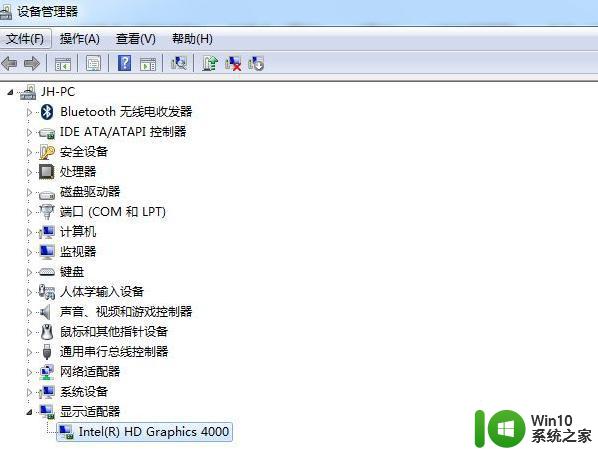
方法二:DirectX 诊断工具查看
直接快捷键win+r打开运行菜单,在运行里输入dxdiag回车。弹出DirectX 诊断工具窗口,点显示选项卡。 同样可以快速获取到显卡型号以及相关参数。
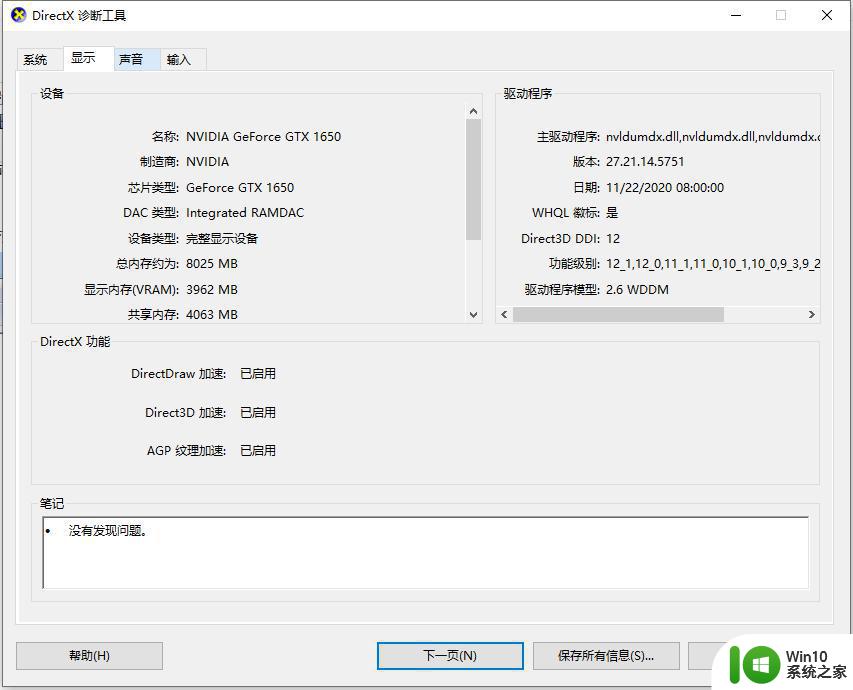
方法三:借助第三方工具比如鲁大师
安装好鲁大师软件后打开,点击硬件检测。选择显卡信息即可查看。
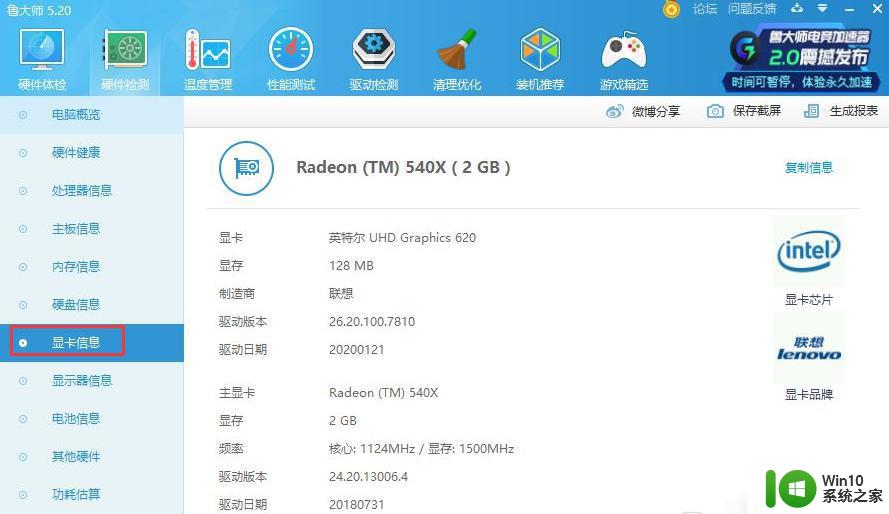
以上就是电脑显卡配置如何查看的全部内容,如果你遇到了这种情况,你可以按照以上步骤进行解决,非常简单快速:
- 进入电脑的设备管理器,
- 找到“显示适配器”选项,并展开它,
- 在其中找到你的显卡型号。